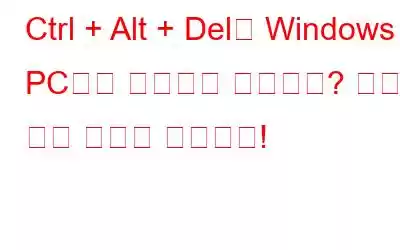Ctrl + Alt + Del 키 조합은 오랜 세월에 걸쳐 가장 복잡한 상황에서 우리를 구출해 주었습니다. 응답하지 않고 "정지"된 응용 프로그램을 종료할 수 있는 Windows의 빠른 키보드 단축키입니다. 이 키 조합을 누르자마자 종료/재부팅, 화면 잠금, 사용자 프로필 전환, 작업 관리자 액세스 등과 같은 유용한 옵션이 표시되는 새 창으로 리디렉션됩니다.
Windows에서는 Ctrl + Alt + Del이 작동하지 않나요? 네, 그렇습니다. 이 편리한 키 조합이 제대로 작동하지 않는 경우가 몇 가지 있을 수 있습니다. 이 문제를 유발할 수 있는 가장 일반적인 이유에는 타사 앱이나 서비스의 간섭, 오래된 키보드 드라이버, 악성 코드의 존재 등이 있습니다.
이 문제를 해결하는 방법이 궁금하십니까? 괜찮아요. 우리가 도와드리겠습니다. 이 게시물에서는 자주 사용되는 키보드 단축키를 즉시 수정하는 데 사용할 수 있는 다양한 해결 방법을 나열했습니다.
Ctrl + Alt + 삭제가 작동하지 않는 문제를 해결하는 방법
시작해 보겠습니다.
해결책 1: 기기 재부팅
예, 매우 간단해 보일 수 있지만 기기를 다시 시작하면 일반적인 오류와 결함을 쉽게 극복하는 데 도움이 됩니다. 예, 복잡한 문제 해결을 시작하기 전에 먼저 장치를 재부팅하고 이 문제를 해결하는 데 도움이 되었는지 확인하세요.
해결책 2: 키보드 드라이버 업데이트
오래된 키보드 드라이버는 Windows에서 "Control + Alt + Del이 작동하지 않음" 문제를 유발할 수도 있습니다. 이 문제를 해결하려면 먼저 모든 물리적 연결이 제대로 되어 있는지 확인하세요. 모든 것이 양호하고 키보드의 나머지 키가 제대로 작동하는 경우 다음 빠른 단계에 따라 드라이버를 업데이트하십시오.
1. Windows + R 키 조합을 눌러 실행 대화 상자를 엽니다. 텍스트 상자에 "Devmgmt.msc"를 입력하고 Enter 키를 눌러 장치 관리자 앱을 시작합니다.
2. 장치 관리자 창에서 "키보드"를 누릅니다. 키보드 장치를 마우스 오른쪽 버튼으로 클릭한 다음 “드라이버 업데이트”를 선택하세요.
3. "자동으로 드라이버 검색" 옵션을 탭하세요. 화면의 지시에 따라 Windows 11 PC에 최신 버전의 키보드 드라이버를 설치하십시오.
컴퓨터를 재부팅하고 문제가 해결되었는지 확인하세요.
해결책 3: SFC 검사 실행
SFC(시스템 파일 검사기)는 손상된 시스템 파일을 검사하고 복원하는 내장된 Windows 유틸리티입니다. Windows는 캐시된 복사본을 저장합니다. 압축 폴더에 있는 시스템 파일과 SFC 도구는 손상된 시스템 파일을 캐시된 사본으로 대체합니다. Windows 11 PC에서 SFC 스캔을 실행하려면 다음을 수행해야 합니다.
1. 작업 표시줄에 있는 검색 아이콘을 누르고 "명령 프롬프트"를 입력하세요. 관리자 모드에서 CMD를 실행하려면 “관리자 권한으로 실행”을 선택하세요.
2. 터미널 창에서 다음 명령을 입력하고 Enter를 누르세요:
sfc/scannow
3. 스캔 프로세스가 완료될 때까지 몇 분 동안 기다리십시오. SFC 스캔이 완료되면 장치를 재부팅하고 Ctrl + Alt + Del 키 조합을 사용하여 결함 없이 제대로 작동하는지 확인하십시오.
또한 읽어 보세요: 잘못된 문자를 입력하는 키보드 키를 수정하는 방법
해결책 4: 키보드 문제 해결사 실행
1. 설정 앱을 실행하고 왼쪽 메뉴 창에서 "시스템" 카테고리로 전환하세요. 아래로 스크롤하여 “문제 해결”을 누릅니다. “기타 문제 해결사”를 선택하세요.
2. 이제 Windows 내장 문제 해결사 목록이 표시됩니다. 키보드 문제 해결사를 찾아 옆에 있는 “실행” 버튼을 탭하세요.
3. 화면의 지시에 따라 키보드 문제 해결사를 실행하면 Windows에서 근본적인 문제를 스캔, 진단 및 해결할 수 있습니다.
또한 읽어 보세요: Windows와 Mac에서 키보드 백라이트가 켜지지 않습니까? 해결 방법은 다음과 같습니다!
해결책 5: 시스템 복원 기능 사용
위에 나열된 해결 방법을 시도했지만 여전히 성공하지 못하셨나요? 최후의 수단으로 시스템 복원 기능을 사용하여 장치를 이전 검사점으로 롤백하여 오작동을 일으켰을 수 있는 모든 최근 변경 사항을 취소할 수 있습니다. Windows 11에서 '시스템 복원' 기능을 사용하는 방법은 다음과 같습니다.
1. 작업 표시줄에 있는 검색 아이콘을 누르고 "복원 지점 만들기"를 입력하세요. Enter를 누르세요.
2. 이제 시스템 복원 속성 창이 화면에 나타납니다. "시스템 복원"을 누릅니다. '다음' 버튼을 누르세요.
3. 목록에서 가장 최근에 생성된 체크포인트를 선택한 후 “다음”을 탭하세요. 화면의 지시에 따라 장치를 복원하고 선택한 날짜까지 이루어진 최근 변경 사항을 모두 롤백합니다.
또한 읽어 보세요: Windows 온스크린 키보드가 작동하지 않나요? 해결 방법은 다음과 같습니다!
결론
Windows에서 "Control + Alt + Del이 작동하지 않음" 문제를 해결하는 데 사용할 수 있는 몇 가지 간단한 솔루션은 다음과 같습니다. 그래서 , 사소한 버그나 결함으로 인해 이 키 조합을 사용할 수 없는 경우 다음 해결 방법 중 하나를 사용하여 문제 해결을 통해 문제를 해결할 수 있습니다.
어떤 방법이 도움이 되었는지 알려주세요. 댓글 섹션에서 여러분의 생각을 자유롭게 공유해 주세요.
읽기: 0